LINEの使い方まとめ総合ガイド
このページではLINEの使い方をまとめて『総合ガイド』として様々な機能や情報を項目別に検索できるようにしました。
LINEを初めて使う人も、LINEを使い慣れている人も、LINEに関する疑問や悩みを解決できるよう参考にして頂ければと思います。
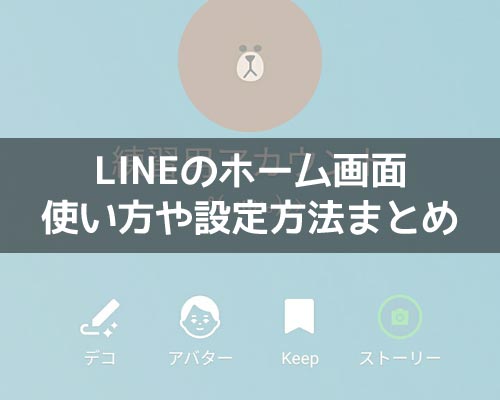
LINEのホーム画面とは、プロフィール画面の事を指します。
LINEアプリを起動して『ホーム』をタップして表示される画面も『ホーム』と言われますが、ここではプロフィール画面のホームについてまとめてます。
プロフィールのホーム画面には様々な情報があります。プロフィールアイコンやプロフィール背景を変更するのもホーム画面から行います。
また、LINEアバターやLINEストーリーといった機能を使う時にもホーム画面から設定したり投稿します。
このようにLINEのホーム画面はプロフィール関連の情報が詰め込まれているので使い方を把握しておくのが良いでしょう。
LINEのホーム画面の使い方や情報は以下でまとめてるので参考にどうぞ。
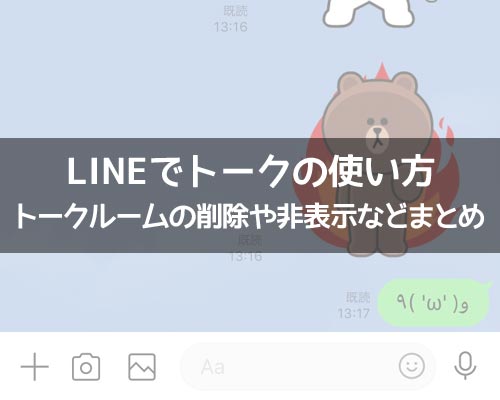
LINEの基本機能として使われるのがトークです。
トークではメッセージのやり取りや写真のやり取りなどが簡単にできます。
基本的にはメッセージのやり取りをする場所ですが細かい機能も多いです。
特にトークルームを削除した時の仕組みなどはどうなるのか疑問に感じている方も多いようです。
その他、トークを転送(シェア)する方法やメッセージの送信取り消しやトーク背景の変更方法など、気になる部分もまとめてるので参考にしてください。
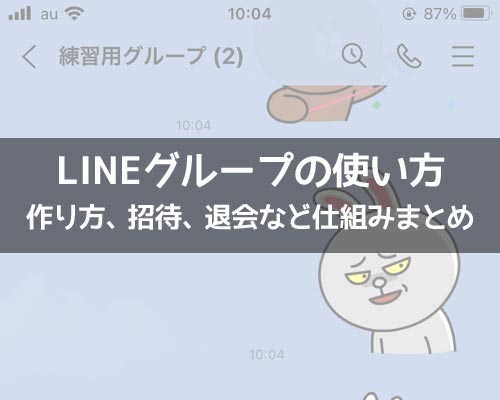
LINEで複数の友達とグループを作ってみんなでトークできるのがグループトークです。
グループトークは『グループ』と呼ばれており、友達以外の人とも同じグループに入ればトークを楽しめます。
グループは自分で作成するか友達に招待してもらうことでグループトークに参加できるようになります。
基本的には通常の1対1のトークと同じような仕組みですが、グループトークの招待方法や退会方法などは通常のトークとは違います。
グループトークの使い方について詳しく知りたい方は以下でまとめてるので参考にしてください。
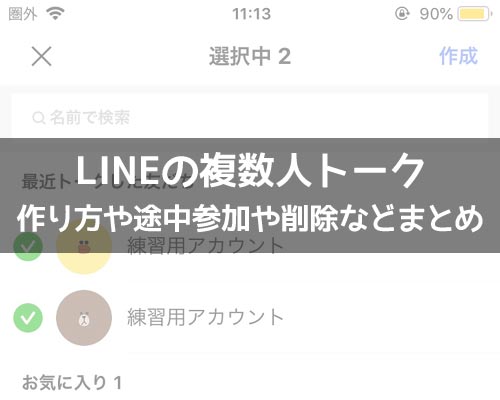
LINEにはグループと似た機能の複数人トークというのがあります。
複数人トークは簡単に言うとグループトークの簡易版です。
基本はグループトークと同じように複数の友達と同時にトークができるトークルームです。
ただし、グループトークよりも機能が少ないので注意が必要です。
グループを作るほどではないけどちょっとした連絡を複数人の友達にしたい時などには便利です。
複数人トークの使い方について詳しく知りたい方は以下でまとめてるので参考にしてください。
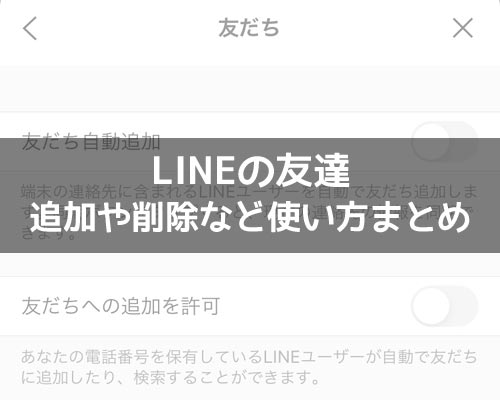
LINEでトークを楽しむなら友達追加をして友達リストを増やしていきましょう。
LINEでは簡単に友達追加ができます。友達追加すると相手とのトークルームが作れるので1対1のトークがすぐにできます。
友達追加した友達を削除することもできます。
友達削除すると相手とは友達関係ではなくなります。しかし設定や状況によってはトークを続けることも可能です。
LINEの友達機能は友達追加よりも友達削除した時の状況が気になる方も多いようです。
友達追加や友達削除などのやり方や友達削除した時の仕組みなどは以下でまとめてるので参考にして下さい。
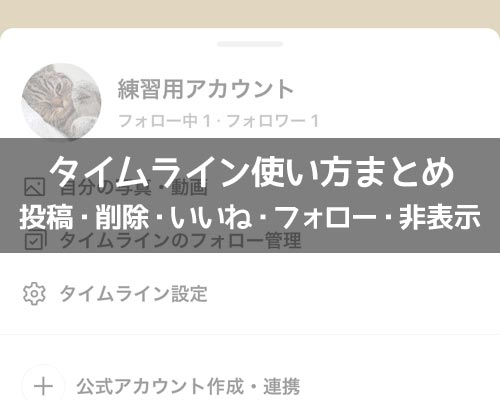
LINEにはタイムライン機能があります。
タイムラインに写真や動画などを投稿すると友達のタイムラインに表示されていいねされたりコメントをもらえたりします。
また、公開範囲の設定によっては友達だけでなく知らない人にも見てもらえます。
タイムラインには様々な設定があって、公開範囲を細かく指定したりもできます。
また、投稿を見せたくない相手を非公開に設定したり、投稿を見たくない相手を非表示にすることでタイムラインに表示されないようにもできます。
LINEのタイムラインは使ってみると簡単ですが仕組みなど気になる点が多いので以下でまとめています。
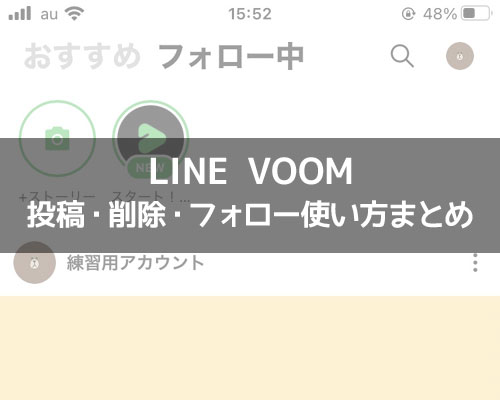
LINEのタイムラインがリニューアルされてLINE VOOMになりました。
LINE VOOMは短尺動画を見たり投稿できる動画プラットフォームです。
TikTokやインスタリールのように短い動画を連続して見ていけるのでちょっとした空き時間の暇つぶしに最適です。
LINE VOOMはLINEの友達とは違いVOOM用にフォロー機能が用意されています。
VOOMで動画を検索して気に入った投稿者をフォローするといった使い方ができます。
また、動画を投稿する時には公開範囲を設定できたりもします。
LINE VOOMで投稿した動画をLINE友達以外の人にも見てもらえるので動画の拡散にも期待できますね。
VOOMの基本的な使い方は以下でまとめてるので参考にしてください。
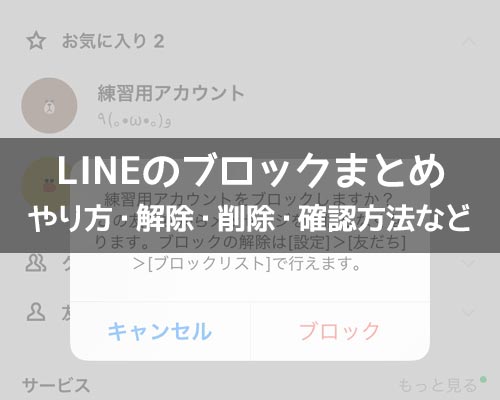
LINEでは友達をいつでもブロックする事ができます。
ブロックした相手とはメッセージのやり取りができなくなり、相手がメッセージを送ってきてもこちらには通知すらこなくなります。
嫌な相手がいる時にはブロックを使うのが定番ですが、ブロックの仕組みがわからないという方も多いです。
特に多いのが、ブロックした時やブロックされた時のタイムラインやグループトークなどです。
また、ブロックの確認をしたいという方も多いですが、LINEではブロックの確認機能がありません。
そこでちょっとした裏技的な方法でブロック確認などをしています。
LINEのブロックのやり方や解除方法、ブロック確認やその他の機能への影響などブロックの使い方は以下を参考にどうぞ。
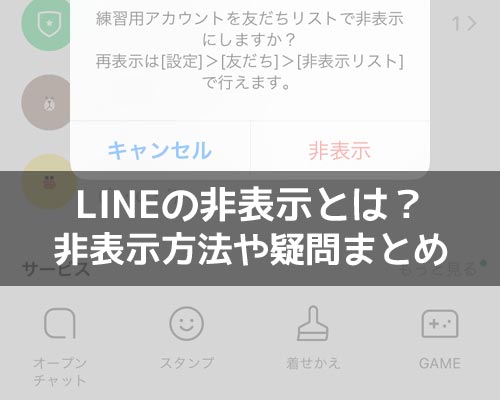
LINEでは友達やトークルームを非表示にする設定があります。
非表示にすると友達一覧やトークルーム一覧から見えなくなるので、友達一覧に表示させたくない相手がいる場合などに非表示を活用できます。
非表示をして見えない状態にしても、新着トークなどは今まで通りに受信します。
通知に関してもプッシュ通知で受信できる状態です。
LINEの非表示については気になる点も多いです。非表示削除や非表示の確認方法など非表示に関するまとめは以下を参考にどうぞ。
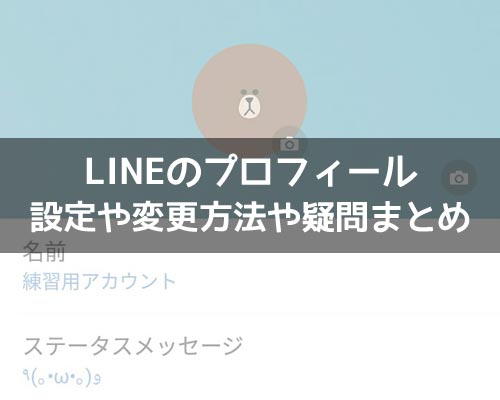
LINEではプロフィールを自由に設定できます。
プロフィールの名前やプロフィールアイコン、そしてプロフィールの背景画像なども変更できます。
また、自分のプロフィールや友達のプロフィールを他の友達に共有することもできます。
プロフィールの使い方や設定方法などは以下でまとめてるので参考にしてください。
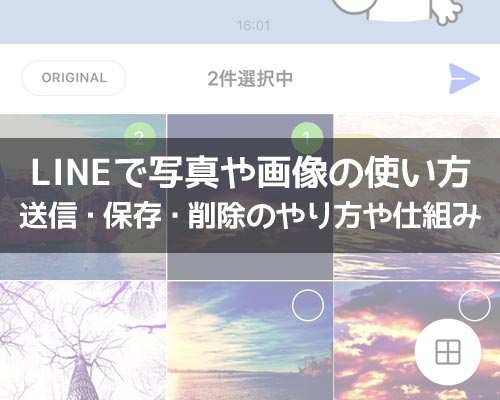
LINEでメッセージをやり取りする他に写真や画像を使う機会も多いです。
写真や画像はプロフィール背景に設定したりトーク背景に設定することもできます。
LINEで写真や画像を使う時に困ることもあります。
例えば、写真が送れない、友達の写真を見るとバレるのか、写真が保存できない、削除するとバレるのか、など。他にも色々とあります。
LINEで写真や画像に関する疑問などは以下のカテゴリでまとめてるので気になる疑問などがある場合の参考にどうぞ。
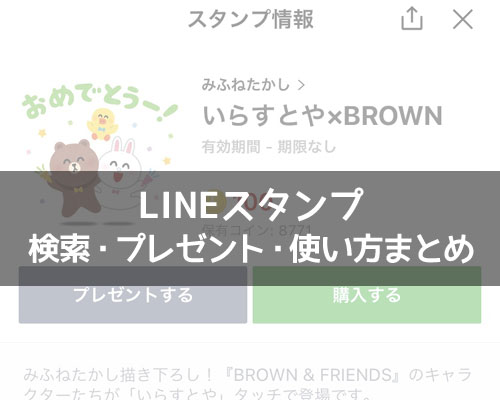
LINEスタンプには無料スタンプと有料スタンプがあります。
LINEスタンプは無料ダウンロードする以外に有料で購入したりプレゼントすることもできます。 また欲しいスタンプを検索することもできます。
LINEスタンプの購入方法や検索方法など気になる方はこちらを参考にしてください。
関連リンク
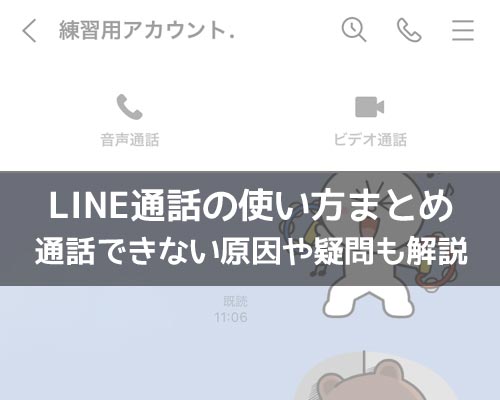
LINEで使える無料通話(LINE通話)は非常に便利です。
LINE友達やグループメンバーと無料で電話できるので活用している方も多いのではないでしょうか。
無料通話だけでなく、一般の固定電話に電話をかけることができるLINE Outという機能もあります。
これもLINE Out Freeというサービスで一定時間だけ無料で使えたりするので私もよく利用しています。
LINE通話はLINEアカウントを持っていれば誰でも使えるので是非使い方を知っておくと良いですよ。
LINE通話を使う時に、通話できないという場合や通話の声が聞こえないといったケースもあったりするので疑問などがあれば以下の記事を参考にして下さい。
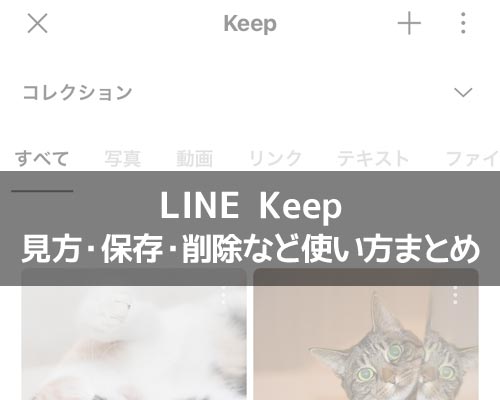
LINE Keepを使えばLINEのトークでやり取りしたメッセージや写真や動画などを保存することができます。
Keepに保存しておけばスマホの機種変更があった際もLINEアカウントを引き継ぎすればKeepもそのまま引き継ぎできます。
LINE Keepは使い方も簡単でLINEアプリからすぐに確認できるのも便利です。
また、Keepメモを使えばKeepへの保存が更に簡単になります。
LINE Keepに保存した写真やメッセージの確認方法や削除方法など、Keepの使い方をまとめたので参考にして下さい。
また、Keepメモについて知りたい方も参考にどうぞ。
関連リンク
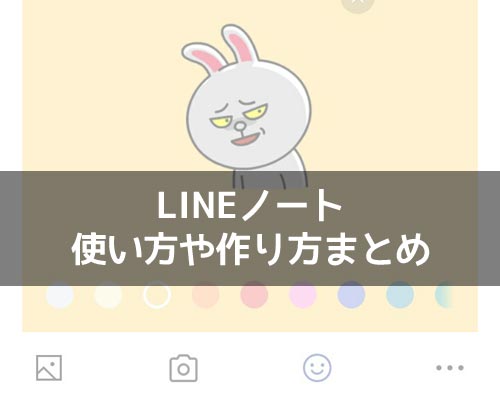
LINEノートとは写真や文章やファイルなどを保存して共有できる機能です。
ノートはトークルームごとに使用でき、友達とのトークルームやグループトークで作ることができます。
グループトークでノートを使えば後からグループに参加した人にも見てもらえるので、情報を共有したい時や写真を共有したい時にも便利です。
また、アルバムと違って動画なども保存できるので動画の共有にも使えます。
ただし、PDFやエクセルファイルなどはノートに投稿できないので共有するには以下のような方法を使いましょう。
関連リンク
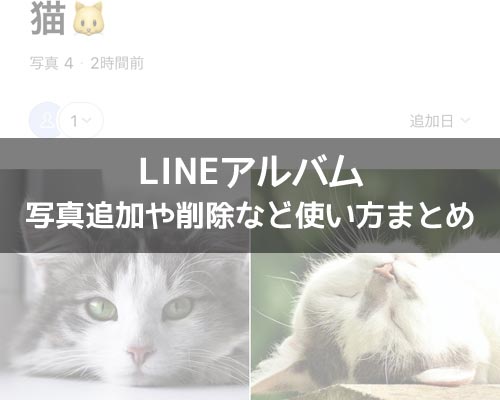
LINEアルバムとは、友達とのトークルームやグループトークで写真を共有できる機能です。
アルバムに写真を保存するとそのトークルームを見れる人であればアルバム写真を見たりダウンロードして保存することができます。
グループトークのアルバムに友達との写真を保存しておけばメンバー皆が写真を見れるようになるので、複数人に写真を共有したい時に便利です。
LINEアルバムは誰でも作ることができます。また、アルバム内での写真追加や削除も簡単です。
LINEアルバムに関する人気記事はこちら。
関連リンク
情報は随時追加していきます。
LINEを初めて使う人も、LINEを使い慣れている人も、LINEに関する疑問や悩みを解決できるよう参考にして頂ければと思います。
目次
ホーム画面に関する使い方や設定
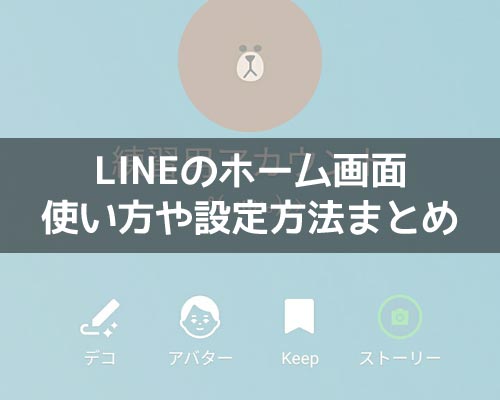
LINEのホーム画面とは、プロフィール画面の事を指します。
LINEアプリを起動して『ホーム』をタップして表示される画面も『ホーム』と言われますが、ここではプロフィール画面のホームについてまとめてます。
プロフィールのホーム画面には様々な情報があります。プロフィールアイコンやプロフィール背景を変更するのもホーム画面から行います。
また、LINEアバターやLINEストーリーといった機能を使う時にもホーム画面から設定したり投稿します。
このようにLINEのホーム画面はプロフィール関連の情報が詰め込まれているので使い方を把握しておくのが良いでしょう。
LINEのホーム画面の使い方や情報は以下でまとめてるので参考にどうぞ。
トークに関する使い方や仕組み
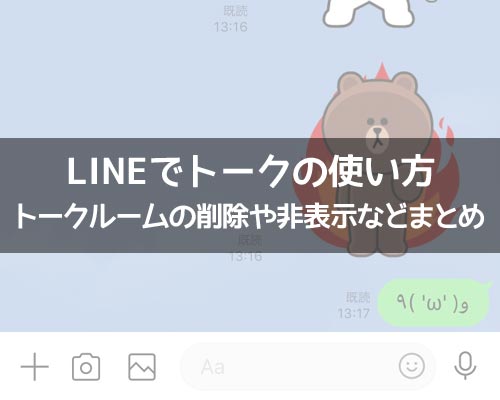
LINEの基本機能として使われるのがトークです。
トークではメッセージのやり取りや写真のやり取りなどが簡単にできます。
基本的にはメッセージのやり取りをする場所ですが細かい機能も多いです。
特にトークルームを削除した時の仕組みなどはどうなるのか疑問に感じている方も多いようです。
その他、トークを転送(シェア)する方法やメッセージの送信取り消しやトーク背景の変更方法など、気になる部分もまとめてるので参考にしてください。
グループに関する使い方や仕組み
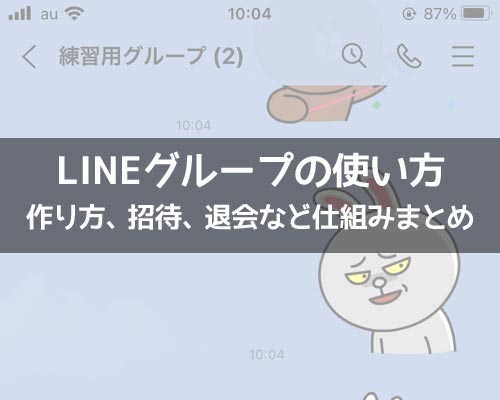
LINEで複数の友達とグループを作ってみんなでトークできるのがグループトークです。
グループトークは『グループ』と呼ばれており、友達以外の人とも同じグループに入ればトークを楽しめます。
グループは自分で作成するか友達に招待してもらうことでグループトークに参加できるようになります。
基本的には通常の1対1のトークと同じような仕組みですが、グループトークの招待方法や退会方法などは通常のトークとは違います。
グループトークの使い方について詳しく知りたい方は以下でまとめてるので参考にしてください。
複数人トークに関する使い方や仕組み
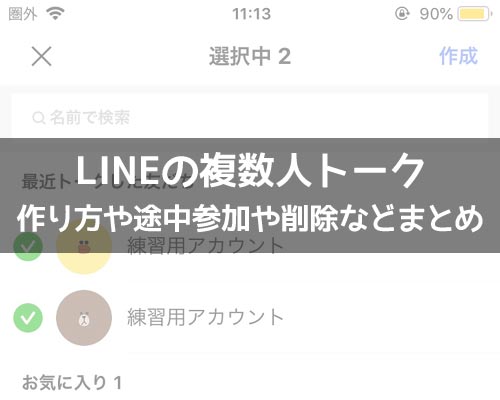
LINEにはグループと似た機能の複数人トークというのがあります。
複数人トークは簡単に言うとグループトークの簡易版です。
基本はグループトークと同じように複数の友達と同時にトークができるトークルームです。
ただし、グループトークよりも機能が少ないので注意が必要です。
グループを作るほどではないけどちょっとした連絡を複数人の友達にしたい時などには便利です。
複数人トークの使い方について詳しく知りたい方は以下でまとめてるので参考にしてください。
友達に関する使い方や仕組み
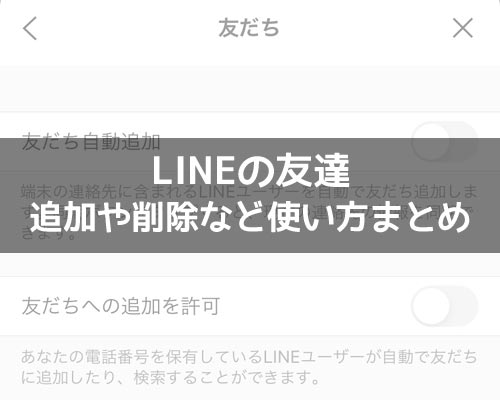
LINEでトークを楽しむなら友達追加をして友達リストを増やしていきましょう。
LINEでは簡単に友達追加ができます。友達追加すると相手とのトークルームが作れるので1対1のトークがすぐにできます。
友達追加した友達を削除することもできます。
友達削除すると相手とは友達関係ではなくなります。しかし設定や状況によってはトークを続けることも可能です。
LINEの友達機能は友達追加よりも友達削除した時の状況が気になる方も多いようです。
友達追加や友達削除などのやり方や友達削除した時の仕組みなどは以下でまとめてるので参考にして下さい。
タイムラインに関する使い方や仕組み
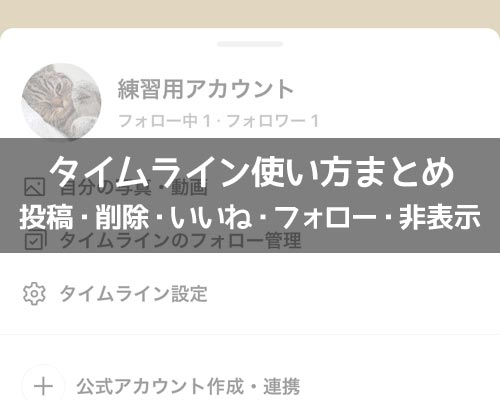
LINEにはタイムライン機能があります。
タイムラインに写真や動画などを投稿すると友達のタイムラインに表示されていいねされたりコメントをもらえたりします。
また、公開範囲の設定によっては友達だけでなく知らない人にも見てもらえます。
タイムラインには様々な設定があって、公開範囲を細かく指定したりもできます。
また、投稿を見せたくない相手を非公開に設定したり、投稿を見たくない相手を非表示にすることでタイムラインに表示されないようにもできます。
LINEのタイムラインは使ってみると簡単ですが仕組みなど気になる点が多いので以下でまとめています。
VOOMに関する使い方や仕組み
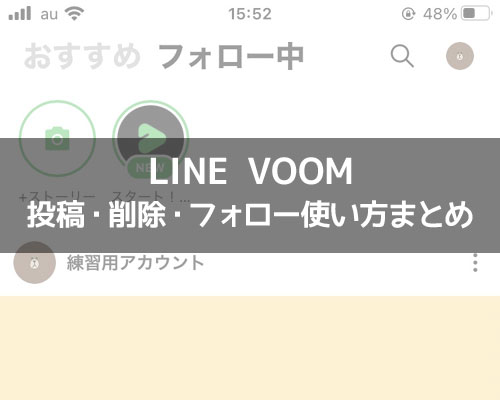
LINEのタイムラインがリニューアルされてLINE VOOMになりました。
LINE VOOMは短尺動画を見たり投稿できる動画プラットフォームです。
TikTokやインスタリールのように短い動画を連続して見ていけるのでちょっとした空き時間の暇つぶしに最適です。
LINE VOOMはLINEの友達とは違いVOOM用にフォロー機能が用意されています。
VOOMで動画を検索して気に入った投稿者をフォローするといった使い方ができます。
また、動画を投稿する時には公開範囲を設定できたりもします。
LINE VOOMで投稿した動画をLINE友達以外の人にも見てもらえるので動画の拡散にも期待できますね。
VOOMの基本的な使い方は以下でまとめてるので参考にしてください。
ブロックに関する使い方や仕組み
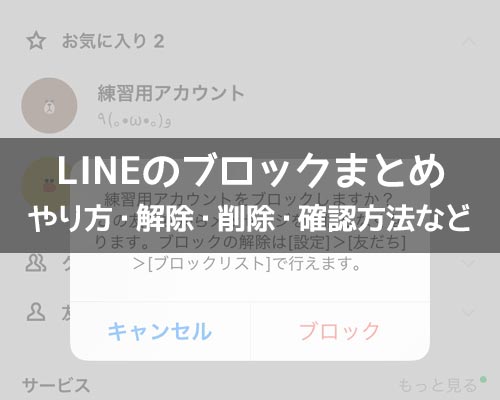
LINEでは友達をいつでもブロックする事ができます。
ブロックした相手とはメッセージのやり取りができなくなり、相手がメッセージを送ってきてもこちらには通知すらこなくなります。
嫌な相手がいる時にはブロックを使うのが定番ですが、ブロックの仕組みがわからないという方も多いです。
特に多いのが、ブロックした時やブロックされた時のタイムラインやグループトークなどです。
また、ブロックの確認をしたいという方も多いですが、LINEではブロックの確認機能がありません。
そこでちょっとした裏技的な方法でブロック確認などをしています。
LINEのブロックのやり方や解除方法、ブロック確認やその他の機能への影響などブロックの使い方は以下を参考にどうぞ。
非表示に関する使い方や仕組み
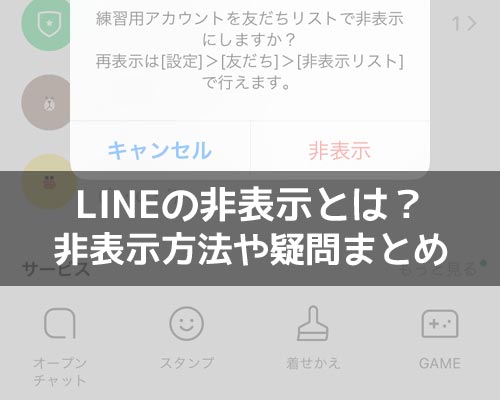
LINEでは友達やトークルームを非表示にする設定があります。
非表示にすると友達一覧やトークルーム一覧から見えなくなるので、友達一覧に表示させたくない相手がいる場合などに非表示を活用できます。
非表示をして見えない状態にしても、新着トークなどは今まで通りに受信します。
通知に関してもプッシュ通知で受信できる状態です。
LINEの非表示については気になる点も多いです。非表示削除や非表示の確認方法など非表示に関するまとめは以下を参考にどうぞ。
プロフィールに関する使い方や仕組み
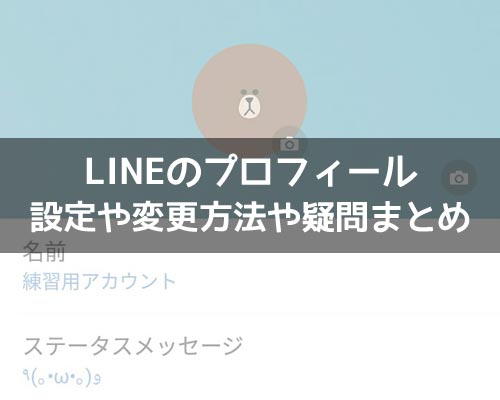
LINEではプロフィールを自由に設定できます。
プロフィールの名前やプロフィールアイコン、そしてプロフィールの背景画像なども変更できます。
また、自分のプロフィールや友達のプロフィールを他の友達に共有することもできます。
プロフィールの使い方や設定方法などは以下でまとめてるので参考にしてください。
写真・画像に関する使い方や仕組み
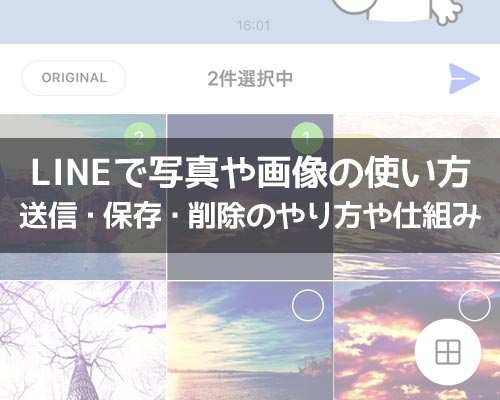
LINEでメッセージをやり取りする他に写真や画像を使う機会も多いです。
写真や画像はプロフィール背景に設定したりトーク背景に設定することもできます。
LINEで写真や画像を使う時に困ることもあります。
例えば、写真が送れない、友達の写真を見るとバレるのか、写真が保存できない、削除するとバレるのか、など。他にも色々とあります。
LINEで写真や画像に関する疑問などは以下のカテゴリでまとめてるので気になる疑問などがある場合の参考にどうぞ。
スタンプに関する使い方や仕組み
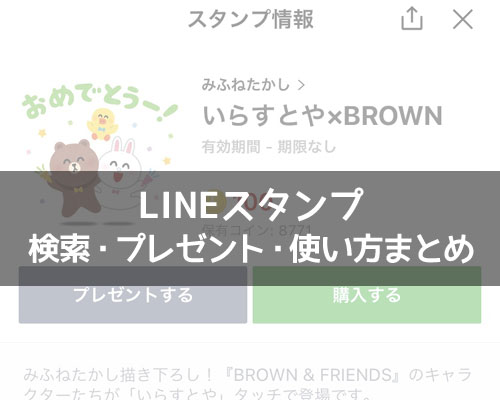
LINEスタンプには無料スタンプと有料スタンプがあります。
LINEスタンプは無料ダウンロードする以外に有料で購入したりプレゼントすることもできます。 また欲しいスタンプを検索することもできます。
LINEスタンプの購入方法や検索方法など気になる方はこちらを参考にしてください。
関連リンク
無料通話に関する使い方や仕組み
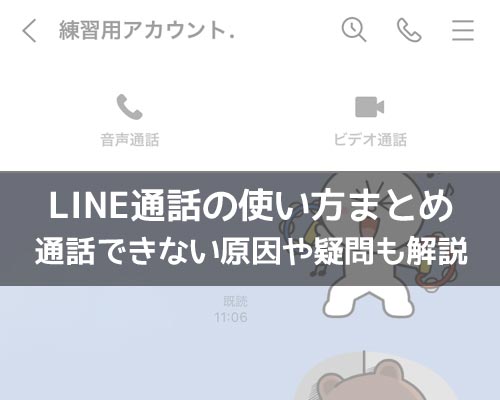
LINEで使える無料通話(LINE通話)は非常に便利です。
LINE友達やグループメンバーと無料で電話できるので活用している方も多いのではないでしょうか。
無料通話だけでなく、一般の固定電話に電話をかけることができるLINE Outという機能もあります。
これもLINE Out Freeというサービスで一定時間だけ無料で使えたりするので私もよく利用しています。
LINE通話はLINEアカウントを持っていれば誰でも使えるので是非使い方を知っておくと良いですよ。
LINE通話を使う時に、通話できないという場合や通話の声が聞こえないといったケースもあったりするので疑問などがあれば以下の記事を参考にして下さい。
Keepに関する使い方や仕組み
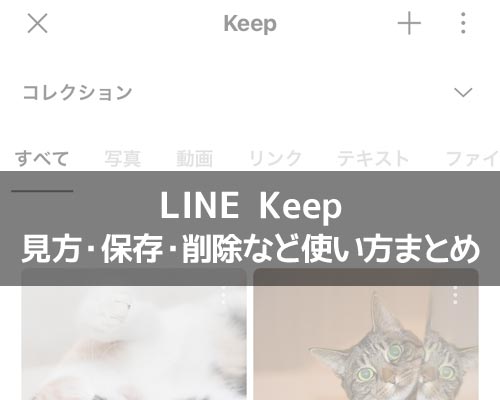
LINE Keepを使えばLINEのトークでやり取りしたメッセージや写真や動画などを保存することができます。
Keepに保存しておけばスマホの機種変更があった際もLINEアカウントを引き継ぎすればKeepもそのまま引き継ぎできます。
LINE Keepは使い方も簡単でLINEアプリからすぐに確認できるのも便利です。
また、Keepメモを使えばKeepへの保存が更に簡単になります。
LINE Keepに保存した写真やメッセージの確認方法や削除方法など、Keepの使い方をまとめたので参考にして下さい。
また、Keepメモについて知りたい方も参考にどうぞ。
関連リンク
ノートに関する使い方や仕組み
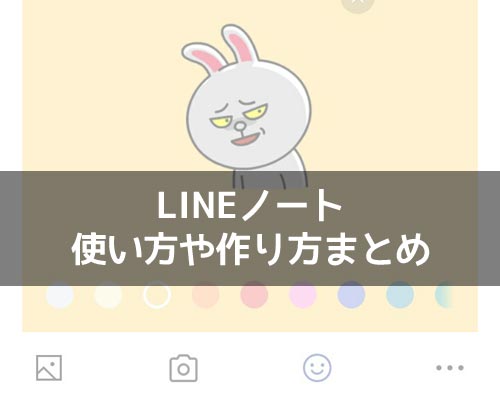
LINEノートとは写真や文章やファイルなどを保存して共有できる機能です。
ノートはトークルームごとに使用でき、友達とのトークルームやグループトークで作ることができます。
グループトークでノートを使えば後からグループに参加した人にも見てもらえるので、情報を共有したい時や写真を共有したい時にも便利です。
また、アルバムと違って動画なども保存できるので動画の共有にも使えます。
ただし、PDFやエクセルファイルなどはノートに投稿できないので共有するには以下のような方法を使いましょう。
関連リンク
アルバムに関する使い方や仕組み
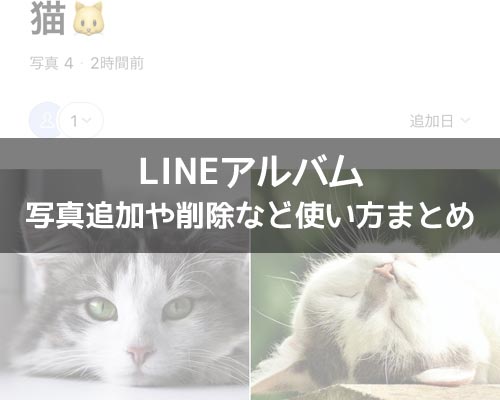
LINEアルバムとは、友達とのトークルームやグループトークで写真を共有できる機能です。
アルバムに写真を保存するとそのトークルームを見れる人であればアルバム写真を見たりダウンロードして保存することができます。
グループトークのアルバムに友達との写真を保存しておけばメンバー皆が写真を見れるようになるので、複数人に写真を共有したい時に便利です。
LINEアルバムは誰でも作ることができます。また、アルバム内での写真追加や削除も簡単です。
LINEアルバムに関する人気記事はこちら。
関連リンク
詳細情報カテゴリまとめ
人気の投稿一覧

LINEトークを一番上まで遡る方法!過去トークを一番最初から...
LINEトークを遡って一番上から見たい時ってありますよね。 過去トークを見たい時にトーク画面をスクロールして一番上まで戻るのは大変です。 そこでこのページでは過去トークを一番上ま...
2017-04-28
一番上 遡る スクロール 方法

LINEでプロフィール背景画像を削除したい時のおすすめ方法
LINEでプロフィール背景画像を削除したい時ってありますよね。 背景画像を長押ししても削除する項目がなく、残念ながら現状では背景画像を削除するという事はできないようになってます。 ...
2017-04-28
背景画像 削除 方法 消し方

LINEでブロックされたらアイコンは変わる?ブロック後のアイ...
LINEで友達をブロックしたり友達にブロックされたりすることはありますよね。 ブロック後にプロフィールアイコンを変えると相手側のLINE画面でも変わるのか、アイコン変更が相手にバレるの...
2017-11-24
アイコン 変更 プロフィール バレる

LINEでグループへの招待方法!友達以外を招待する方法もあります
LINEグループへ友達を招待したい時ってありますよね。 もしくは、友達以外の人をグループに招待したい時などもあります。 このページではLINEグループに友達や友達以外の人を招待する方...
2020-06-29
招待 方法 友達以外 できない

LINEでスピーカーマークの意味は?名前横の斜線マークを消す...
LINEのトーク画面にはスピーカーマークや斜線の入ったスピーカーマークが表示される事があります。 スピーカーマークは、トーク一覧画面とトークルーム画面のそれぞれにあります。 この...
2018-04-06
スピーカー マーク 消す 斜線

LINE電話(通話)でミュートのやり方!ミュートするとどうな...
LINE電話(通話)で自分の周りの音を聞かれたくない時ってありませんか? LINEを使って通話していると周りの雑音などが結構よく聞こえたりしますが、状況によっては音が聞かれると困るとい...
2017-12-11
電話 ミュート 方法 マイク









